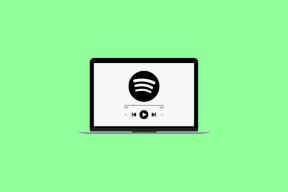Tālummaiņas labojums norāda, ka pašlaik jūs nevarat reģistrēties tālummaiņai
Miscellanea / / April 05, 2023
Tālummaiņa ir mainījusi veidu, kā notiek tiešsaistes sapulces. Tālummaiņa ir kļuvusi par plaši pazīstamu nosaukumu, kad runa ir par video komunikāciju. Platforma sākotnēji tika izlaista 2012. gadā, un kopš tā laika tā ir piesaistījusi miljoniem lietotāju no visas pasaules. Vislabāk par tālummaiņu ir tas, ka tai var piekļūt no pārlūkprogrammas bez nepieciešamības lejupielādēt tās lietotni. Tā atbalsta arī vairākas ierīces, tostarp Windows PC, macOS, Android, iOS un ChromeOS. Neatkarīgi no tā, vai tas ir paredzēts oficiāliem nolūkiem vai gadījuma sapulcei, varat reģistrēties platformā un sākt to lietot, izmantojot tās vienkāršo lietotāja interfeisu. Lai gan, neraugoties uz visām Zoom priekšrocībām, daži lietotāji ir sūdzējušies par to, ka sastopa Zoom, kurā teikts: “Šobrīd jums nav tiesību reģistrēties Zoom”. Ja esat viens no šiem lietotājiem un meklējat šīs kļūdas risinājumu, tad esat nonācis pareizajā lapā. Mūsu šodienas ceļvedī mēs apspriedīsim kļūdu, kas nav piemērota Zoom, lai reģistrētos, un tās iemesli. Līdztekus tam mēs arī palīdzēsim jums veikt tālummaiņas vecuma verifikāciju un atklāt piemēroto vecumu, lai izmantotu Zoom. Tāpēc, nekavējoties, sāksim izpētīt dažādus veidus, kā jūs varat viegli reģistrēties programmai Zoom bez piemērotības kļūdas.
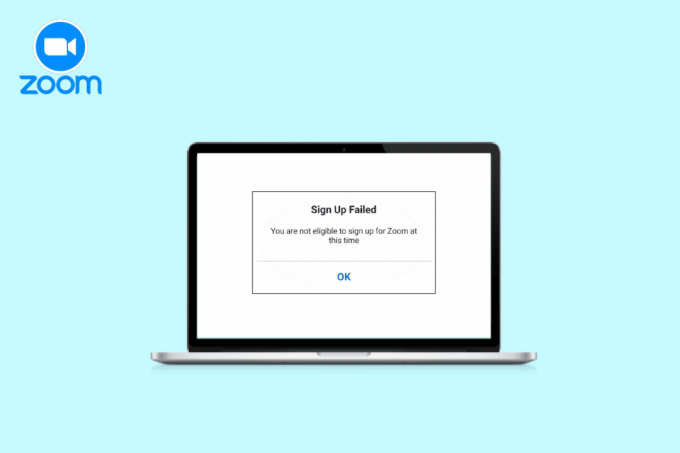
Satura rādītājs
- Kā labot tālummaiņu, teikts, ka pašlaik neesat tiesīgs reģistrēties tālummaiņai
- Kāpēc Zoom saka, ka pašlaik neesat tiesīgs reģistrēties pakalpojumam Zoom?
- Kā labot tālummaiņu, kas nav piemērota reģistrācijai
Kā labot tālummaiņu, teikts, ka pašlaik neesat tiesīgs reģistrēties tālummaiņai
Turpiniet lasīt, lai uzzinātu, kā atrisināt tālummaiņas kļūdu: “Šobrīd jums nav tiesību reģistrēties Zoom”.
Kāpēc Zoom saka, ka pašlaik neesat tiesīgs reģistrēties pakalpojumam Zoom?
Jaunajiem lietotājiem, kuri mēģina reģistrēties vietnē Zoom, jums tas ir jāzina 16 ir Zoom piemērotais vecums drošības apsvērumu dēļ. Ja esat vecāks par 16 gadiem un vecuma ierobežojums nav problēma jums, var būt daži citi iemesli, kas var izraisīt minēto kļūdu, tostarp:
- Pārlūka iestatījumi var nebūt tiesīgs reģistrēties saistībā ar tālummaiņas problēmām.
- Ja mēģināt piekļūt no a ierobežota valsts, kļūda var parādīties.
- Izveidota pārlūkprogrammas kešatmiņa jūsu ierīcē var būt arī viens no iemesliem.
- Noteikti paplašinājumi ko izmanto jūsu pārlūkprogramma, var bloķēt piekļuvi Zoom.
Kā labot tālummaiņu, kas nav piemērota reģistrācijai
Kad esat labi informēts par reģistrēšanās kļūdas iemeslus Zoom, tos ir viegli novērst, piemēram, šajā gadījumā. Tātad, varat izmēģināt dažus atbilstošus labojumus, kas palīdzēs izmantot tālummaiņu bez jebkādiem ierobežojumiem ierīcē:
1. metode: apiet vecuma ierobežojumu
Lielākoties reģistrēšanās problēmu iemesli programmā Zoom rodas šādu iemeslu dēļ Tālummaiņas vecuma pārbaude kuru nav iespējams iziet, ja esat jaunāks par 16 gadiem. Tāpēc, ja jums ir jāreģistrējas platformā, lai pievienotos Zoom klases sapulcei, varat jautāt kāds vecāks nekā jums patīk jūsu vecāki reģistrēties jūsu vārdā. Tas palīdzēs jums viegli apiet vecuma ierobežojuma politiku vietnē Zoom.
2. metode: pārbaudiet atrašanās vietas ierobežojumus
Papildus tālummaiņas vecuma pārbaudei nākamā lieta, kas jums jāpatur prātā, ir atrašanās vietas ierobežojumi. Dažās valstīs ir bloķēta piekļuve lietotnei Zoom. Dažu regulējošu iemeslu dēļ jūs nevarēsit reģistrēties pakalpojumā Zoom, ja piekļūstat lietotnei no šādām valstīm:
- Irāna
- Kuba
- Sīrija
- Ziemeļkoreja
- Ukraina (Krimas reģions)
3. metode: dzēsiet pārlūkprogrammas kešatmiņu
Vēl viens iespējamais iemesls, kāpēc nevarat reģistrēties pakalpojumā Zoom, var būt pārlūkprogrammas kešatmiņa. Pārlūkprogrammā, kuru izmantojat, lai darbinātu Zoom, iespējams, ir saglabāti pagaidu faili, ja iepriekš esat apmeklējis Zoom un nevarējāt reģistrēties. Šie pagaidu faili galvenokārt tiek izmantoti, lai paātrinātu navigācijas procesu, taču šajā gadījumā tie piekļūst vecajai informācijai, kad jums neizdevās izmantot tālummaiņu. Tātad, jums ir jāiztīra visa pārlūkprogrammas (Chrome) kešatmiņa. Ja nezināt, kā to izdarīt, varat ātri apskatīt mūsu ceļvedi Kā notīrīt kešatmiņu un sīkfailus pārlūkā Google Chrome.
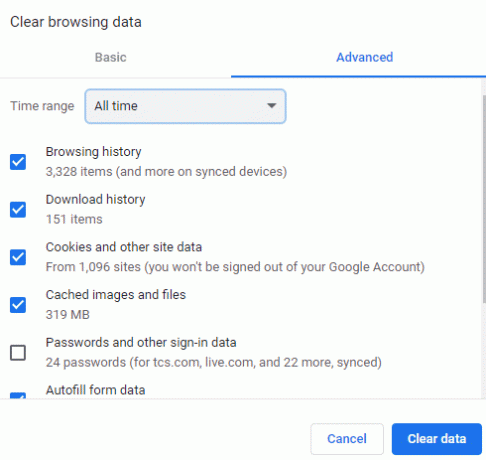
4. metode: izmantojiet inkognito režīmu
Tālummaiņa saka, ka pašlaik jūs nevarat reģistrēties programmai Zoom, kļūdu var novērst arī, izmantojot inkognito režīmu. Parasta pārlūkprogramma var traucēt piekļuvi Zoom. Tādēļ jums ir jāpiekļūst platformai, izmantojot privātu pārlūkprogrammu vai inkognito režīmu. Ja kā pārlūkprogrammu izmantojat pārlūku Chrome, skatiet mūsu ceļvedi Kā iespējot inkognito režīmu pārlūkā Chrome lai palīdzētu jums izmēģināt metodi.
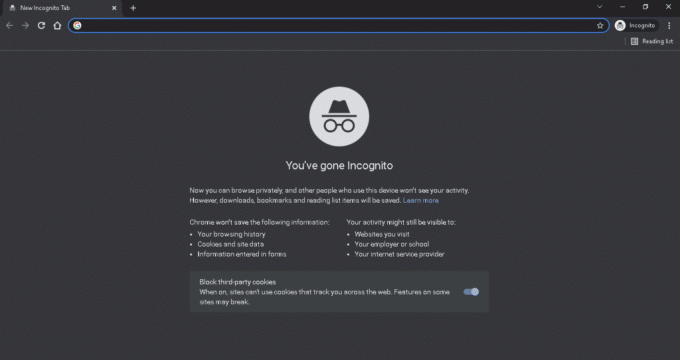
Lasi arī:Labot tālummaiņu nevar noteikt kameru
5. metode: izmantojiet citu ierīci vai pārlūkprogrammu
Varat arī mēģināt pilnībā izmantot citu ierīci vai pārlūkprogrammu, lai atrisinātu reģistrēšanās problēmu, kas saistīta ar tālummaiņu. Lietotājiem, kuri ir saņēmuši kļūdas ziņojumu par piekļuvi tālummaiņai, viņi ir spējuši atrisināt problēmu, izmantojot citu klēpjdators vai dators. Varat arī izmēģināt atsevišķu pārlūkprogrammu, ja izmantojat pārlūku Chrome, tostarp Opera, Microsoft Edge, un citi.
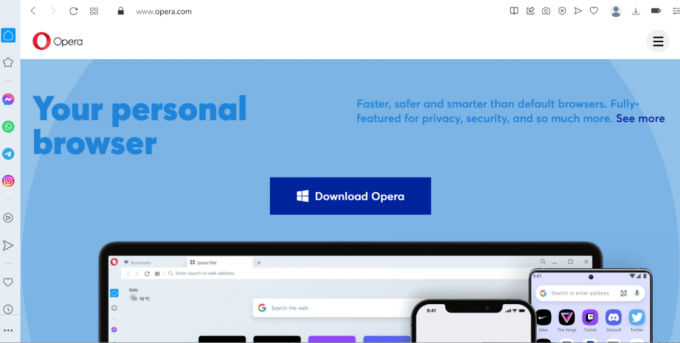
6. metode: atspējojiet pārlūkprogrammas paplašinājumus
Ja savā ierīcē esat instalējis pārlūkprogrammas paplašinājumus vai reklāmu bloķētājus, pat tie var kļūt par iemeslu, kāpēc Zoom nav piemērota reģistrēšanās problēmai. Tāpēc ierīcē ir jāatspējo pārlūkprogrammas paplašinājumi, kas neļauj pabeigt reģistrāciju. Veiciet tālāk norādītās darbības, lai atspējotu visus pārlūkprogrammas paplašinājumus, pirms reģistrācijas mēģinājums atrisināt tālummaiņas vecuma verifikācijas problēmu.
1. Palaist Chrome pārlūks darbvirsmā un noklikšķiniet uz trīspunktu izvēlne virzienā uz augšējo labo pusi.

2. Izvēlieties Vairāk rīku izvēlnē un pēc tam noklikšķiniet uz Paplašinājumi nākamajā logā.

3. Tagad izslēdziet paplašinājumiem, kas atrodas Paplašinājumi logs.

4. Atkārtojiet procesu, lai katrs paplašinājums klāt un aizveriet pārlūkprogrammu reiz izdarīts.
Lasi arī:Labojiet tālummaiņas kļūdu 1132 operētājsistēmā Windows 10
7. metode: atkārtoti instalējiet tālummaiņu
Vēl viens labojums, kas var palīdzēt atrisināt reģistrēšanās problēmu programmā Zoom, ir lietojumprogrammas atinstalēšana un pēc tam atkārtota instalēšana. Jauna instalēšana palīdz arī novērst problēmas lietotnē. Tātad, varat mēģināt atkārtotas instalēšanas procesu, veicot tālāk norādītās darbības.
1. Nospiediet uz Windowstaustiņu, tips Vadības panelisun noklikšķiniet uz Atvērt.
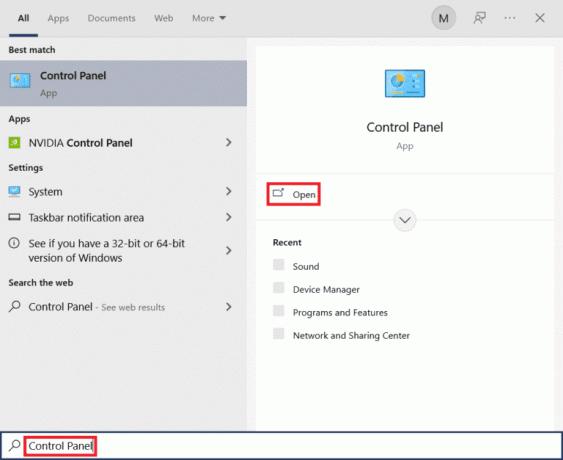
2. Iestatīt Skatīt pēc > Lielas ikonas, pēc tam atlasiet Programmas un iespējas.
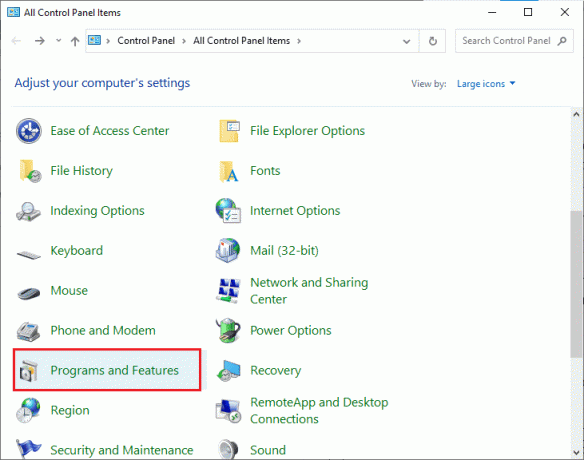
3. Klikšķiniet uz Tālummaiņa no saraksta un atlasiet Atinstalēt virsotnē.
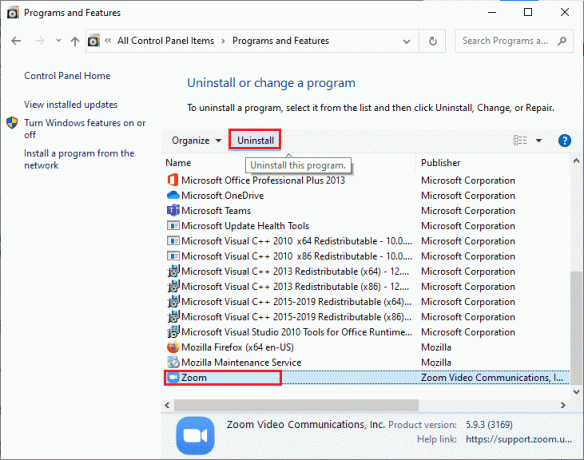
4. Pēc tam, kad sekojat ekrānā redzamās instrukcijas lai noņemtu lietotni, restartējiet datoru.
5. Tagad palaidiet pārlūkprogrammu un Lejupielādēt Zoom jūsu darbvirsmai.
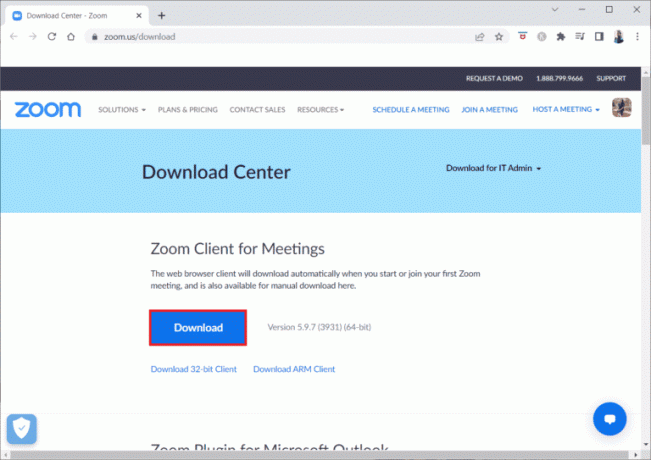
6. Pēc tam noklikšķiniet uz ZoomInstaller failu apakšā.
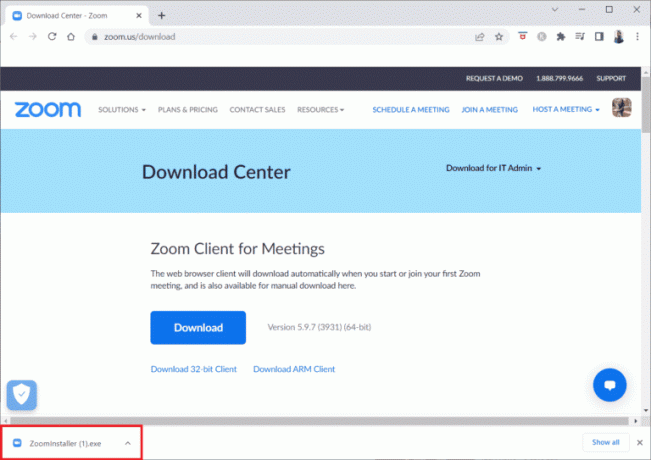
7. Kad instalēšana ir veiksmīga, piesakieties savā Tālummaiņas konts.

Lasi arī:Labojiet tālummaiņas kļūdas kodu 2008 operētājsistēmā Windows 10
8. metode: sazinieties ar tālummaiņas atbalstu
Ja šķiet, ka neviena no metodēm jums nedarbojas, varat mēģināt sazināties Tālummaiņas atbalsts lai novērstu pierakstīšanās problēmu. Problēmas, ar kurām saskaraties, varat pastāstīt profesionāļiem, un viņi palīdzēs jums atrisināt tālummaiņas vecuma pārbaudes problēmu.

Bieži uzdotie jautājumi (FAQ)
Q1. Kāpēc es nevaru izmantot tālummaiņu?
Ans. Piemērotības problēmas, lietojot tālummaiņu, galvenokārt tiek novērotas, ievadot nepareizs dzimšanas datums. Arī jums ir notīriet kešatmiņu un sīkfailus pārlūkprogrammā, lai novērstu kļūdu.
Q2. Kāds ir piemērotais vecums Zoom darbībai?
Ans. Drošības apsvērumu dēļ Zoom izmantošanai ir vecuma ierobežojums, kas ir 16.
Q3. Vai visi var reģistrēties Zoom kontam?
Ans. Jā, ikviens var reģistrēties Zoom kontam, ja ir izturējis vecuma kritērijus reģistrācijai platformā.
Q4. Kāpēc Zoom neļauj man pierakstīties?
Ans. Pierakstīšanās problēmas ar tālummaiņu rodas, ja ir problēmas ar jūsu parole vai epasta adrese ka esat reģistrējies pakalpojumā Zoom.
Q5. Kā es varu reģistrēties Zoom kā students?
Ans. Ja esat students un vēlaties reģistrēties vietnē Zoom, varat izmantot savu skolas e-pasta adrese. Saņemot e-pastu no Zoom, lai aktivizētu savu kontu, palaidiet savu Gmail un atlasiet Aktivizējiet kontu.
Ieteicams:
- 50 labākās lejupielādes bezmaksas spēles operētājsistēmai Windows 10
- Labot nevar mainīt Messenger profila attēlu operētājsistēmā Android
- Labojiet tālummaiņas nestabilā interneta savienojuma kļūdu
- Labojiet tālummaiņas filtrus, kas netiek rādīti datorā
Mēs ceram, ka mūsu doc Zoom saka, ka pašlaik jūs nevarat reģistrēties pakalpojumam Zoom veiksmīgi uzsvēra visus svarīgos faktus par kļūdu un dažādus veidus, kā jūs varat labot šo situāciju. Ja tā, pastāstiet mums, kura metode jums palīdzēja visvairāk, atstājot savus komentārus tālāk. Varat arī nosūtīt savus jautājumus un ieteikumus.

Elons Dekers
Īlons ir TechCult tehnoloģiju rakstnieks. Viņš raksta pamācības jau aptuveni 6 gadus un ir aptvēris daudzas tēmas. Viņam patīk apspriest tēmas, kas saistītas ar Windows, Android, kā arī jaunākos trikus un padomus.